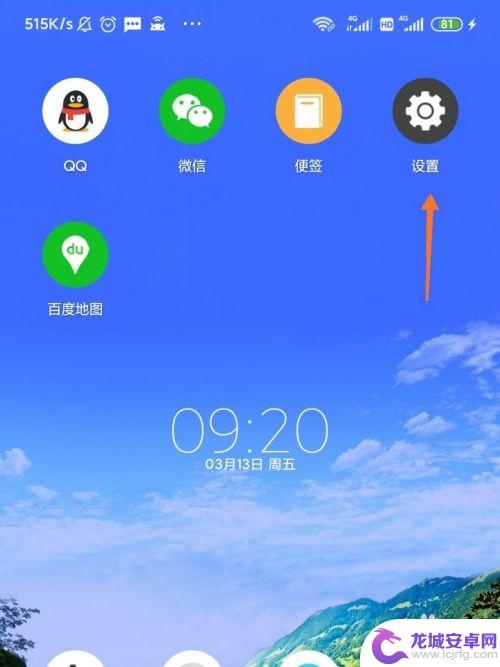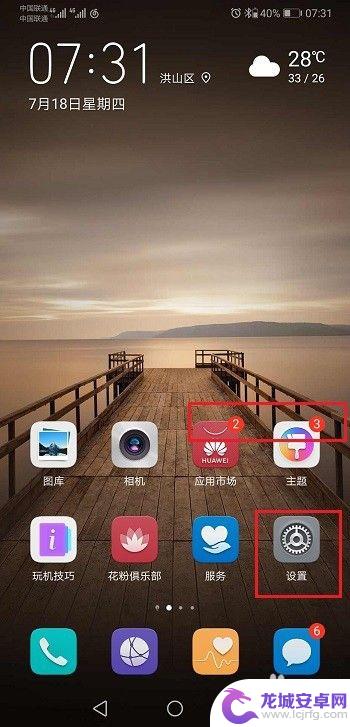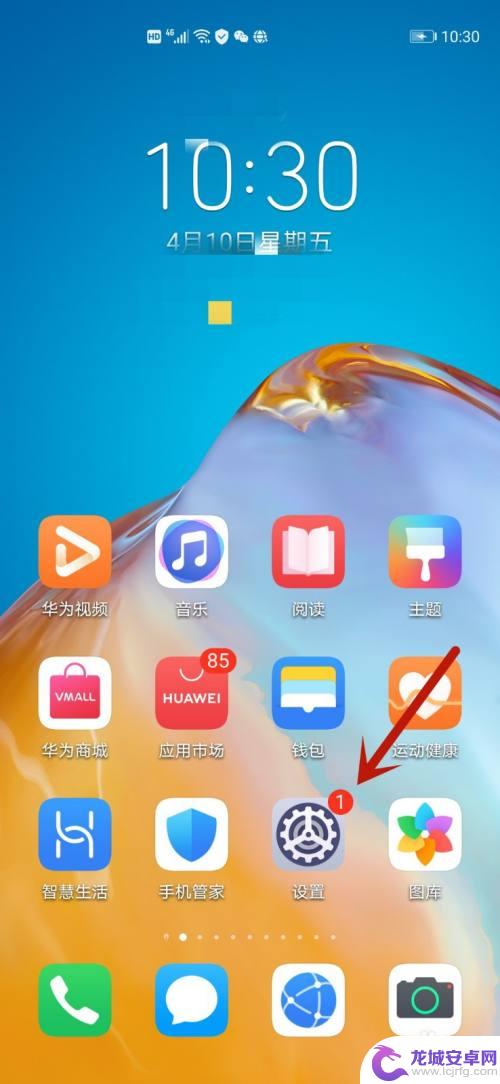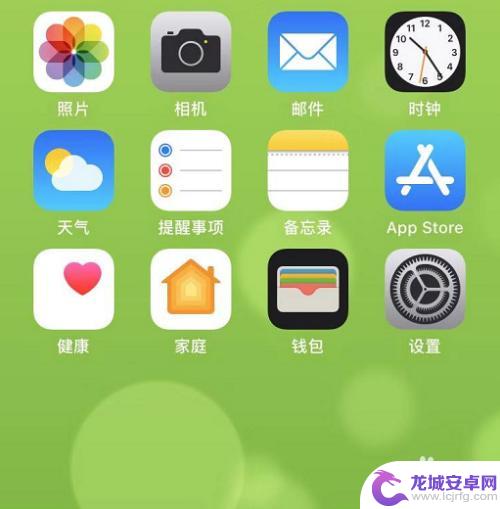苹果手机大图标桌面 iPhone大图标设置方法
在苹果手机上,我们经常会看到一些大图标的桌面应用,这不仅可以让手机界面更加美观,还能让我们更方便地找到所需的应用,如何在iPhone上设置大图标呢?接下来我们就来介绍一下iPhone大图标设置的方法。通过简单的操作,你也可以让自己的手机界面焕然一新,让每一次使用都变得更加愉快和便捷。赶快来试试吧!
iPhone大图标设置方法
步骤如下:
1.打开苹果手机设置功能。
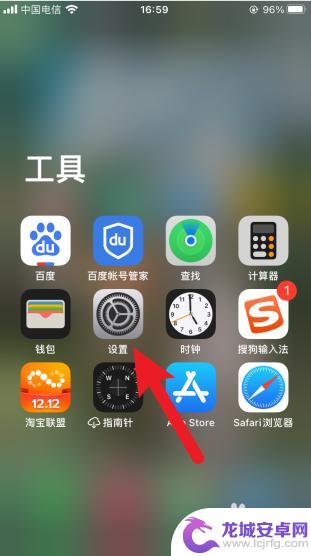
2.进入后点击【显示与亮度】选项。
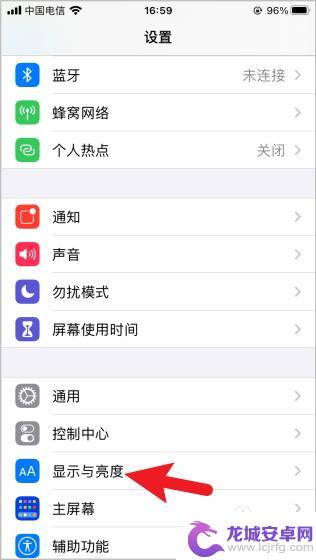
3.界面底部找到【视图】选项,点击进入。
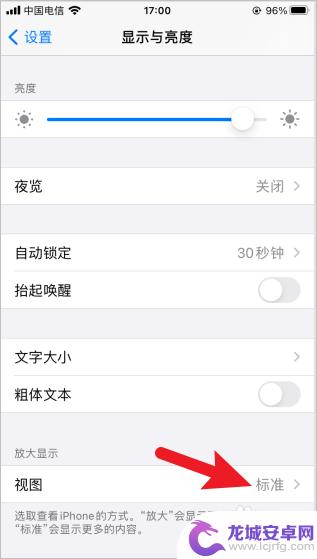
4.将视图设置为【放大】,点击【设定】。
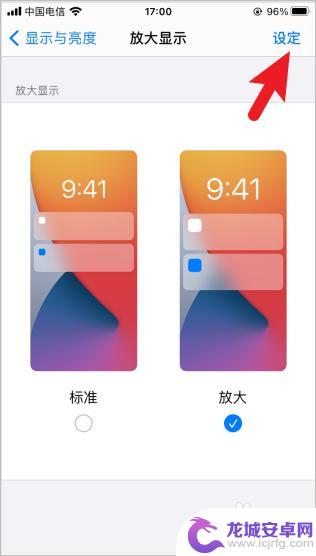
5.点击【使用放大模式】,重启下屏幕。
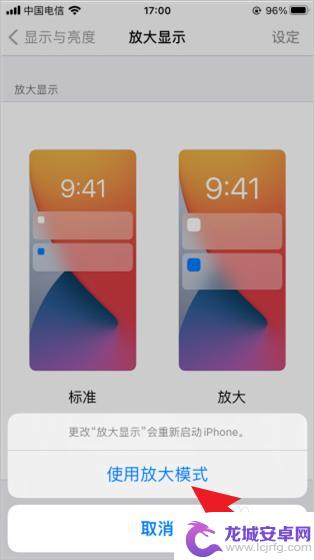
6.这样iPhone手机的图标就被放大了。
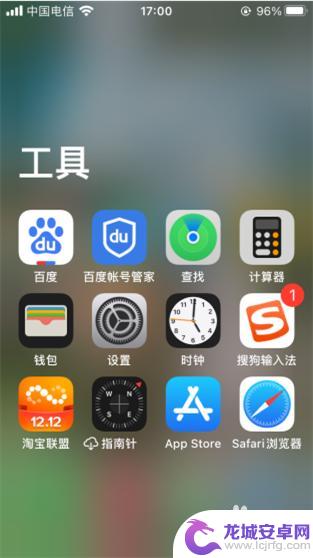
以上是关于苹果手机大图标桌面的全部内容,如果有遇到相同情况的用户,可以按照以上方法来解决。
相关教程
-
小米手机开机图标怎么设置 小米手机桌面图标大小设置教程
小米手机作为一款备受热捧的智能手机品牌,其开机图标和桌面图标的设置对于用户来说是非常重要的,设置一个个性化的开机图标可以让手机更加个性化,而调整桌面图标的大小则可以让用户更加方...
-
手机怎么设置脚标图案 华为手机桌面图标角标设置方法
随着手机功能的日益增强,更个性化的需求也越来越强烈,其中,手机桌面图标的角标图案设置成为最近备受关注的一个话题。华为手机作为市场主流品牌之一,其桌面图标角...
-
安卓手机如何设置桌面图标大小 手机桌面图标大小调整方法
随着移动设备的普及,安卓手机已经成为了我们日常生活中不可或缺的一部分,而手机桌面上的图标大小,往往会直接影响我们的使用体验。了解如何设置安卓手机的桌面图标大小成为了一项重要的技...
-
p40手机桌面设置 华为P40桌面图标布局设置方法
华为P40手机拥有强大的桌面设置功能,用户可以根据个人喜好自定义桌面图标布局,在P40手机上,用户可以轻松调整桌面图标的大小、形状和排列方式,使手机界面更加个性化。通过简单的操...
-
苹果手机怎么设置桌面图标大小 苹果手机图标大小调整方法
苹果手机作为一款备受欢迎的智能手机,其图标大小调整方法也备受关注,用户可以通过简单的操作来调整苹果手机的桌面图标大小,以满足个性化需求。在设置界面中,用户可以进入显示与亮度选项...
-
iphone桌面图标怎么怎么自由摆放 苹果手机桌面图标自由设置
苹果手机的桌面图标排列方式一直备受用户关注,如何自由摆放图标成为了许多苹果手机用户的关注焦点,苹果手机的桌面图标设置相对较为灵活,用户可以根据个人喜好和习惯进行自由调整。通过长...
-
如何用语音唤醒苹果6手机 苹果手机语音唤醒功能怎么开启
苹果6手机拥有强大的语音唤醒功能,只需简单的操作就能让手机立即听从您的指令,想要开启这项便利的功能,只需打开设置,点击Siri和搜索,然后将允许Siri在锁定状态下工作选项打开...
-
苹果x手机怎么关掉 苹果手机关机关不掉解决方法
在我们日常生活中,手机已经成为了我们不可或缺的一部分,尤其是苹果X手机,其出色的性能和设计深受用户喜爱。有时候我们可能会遇到一些困扰,比如无法关机的情况。苹果手机关机关不掉的问...
-
如何查看苹果手机详细信息 苹果手机如何查看详细设备信息
苹果手机作为一款备受瞩目的智能手机,拥有许多令人称赞的功能和设计,有时我们可能需要查看更详细的设备信息,以便更好地了解手机的性能和配置。如何查看苹果手机的详细信息呢?通过一些简...
-
手机怎么把图片保存到u盘 手机照片传到U盘教程
在日常生活中,我们经常会遇到手机存储空间不足的问题,尤其是拍摄大量照片后,想要将手机中的照片传输到U盘中保存是一个很好的解决办法。但是许多人可能不清楚如何操作。今天我们就来教大...